平滑动画是不同幻灯片之间进行切换的一种动画,可以动态反映不同幻灯片中相同元素(文字、形状、图片)在大小、颜色、位置等方面的变化,应用平滑动画可以让演示文稿更活泼更生动。
案例效果
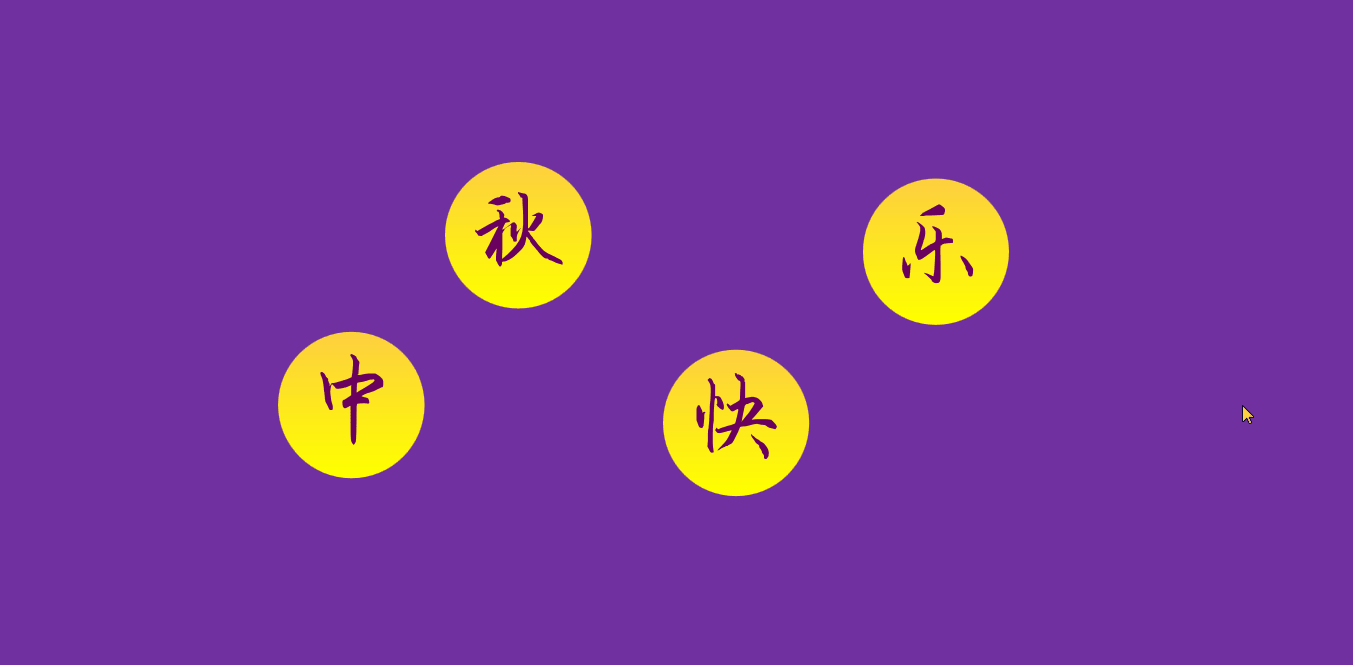
演示软件
本文演示的案例中我们用到的软件是WPS2019,在该软件中平滑动画可以免费使用。
准备工作
1.在演示文稿中制作好2张幻灯片(平滑动画是不同幻灯片之间的切换动画,所以必须要有2张以上的幻灯片);
2.在2张幻灯片中有要相同的元素,且相同元素要有变化,本案例中的相同元素为分别显示了“中”“秋”“快”“乐”4个汉字的圆形,在2张幻灯片中圆形的位置、圆形的大小、文字的大小均有所变化。
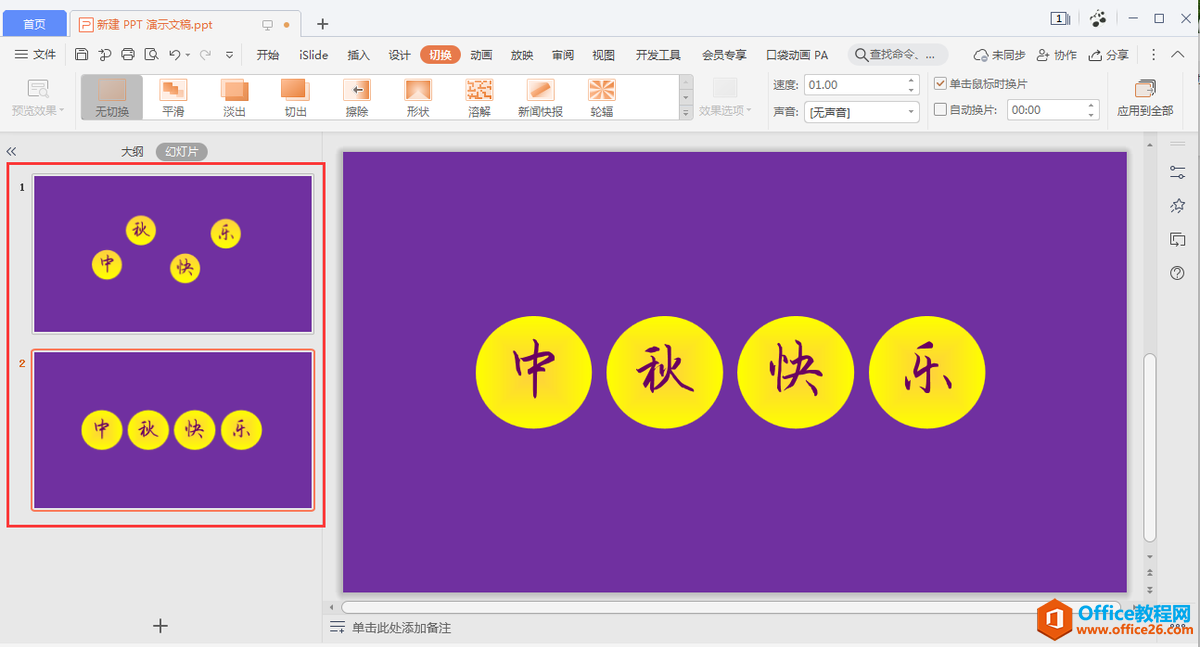
操作步骤
1.在窗口左侧的幻灯片预览窗格中选中第二张幻灯片,在“切换”选项卡下单击动画样式列表中的“平滑”选项,即可为幻灯片添加“平滑”动画效果。
如何清除PPT中图片的格式
PPT修改别人的报告时,别人给图片设置了格式,如柔化边缘矩形。但是你想要图片原图该怎么办呢。PPT图片格式清除方法:1、选中需要修改格式的图片-点击PPT顶部选项卡的格式2、格式菜单
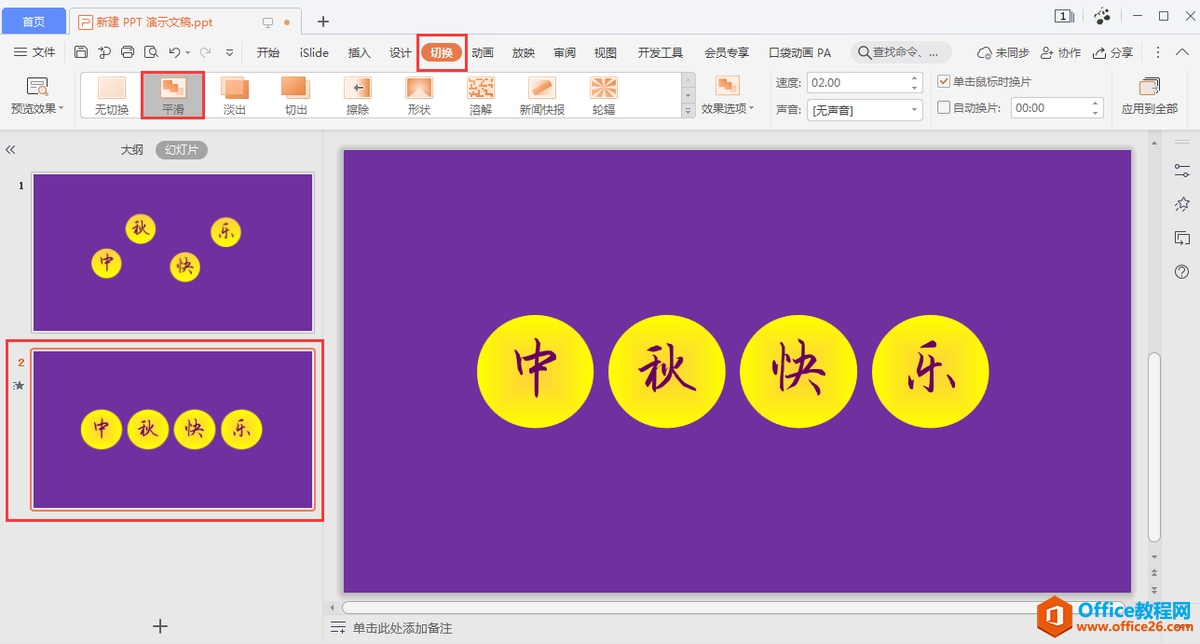
2.根据需要调整“平滑”动画的播放速度。我们可以在“切换”选项卡下的“速度”编辑框中修改参数值,速度参数值越大,动画放映得越慢,速度参数值越小,动画放映得越快。这里我们将数值由默认的“2”秒调整为“1”秒,再按键盘上的enter键进行确认。


3.最后,单击“切换”选项卡下的“预览效果”按钮,可以查看最终的“平滑”动画设置效果。
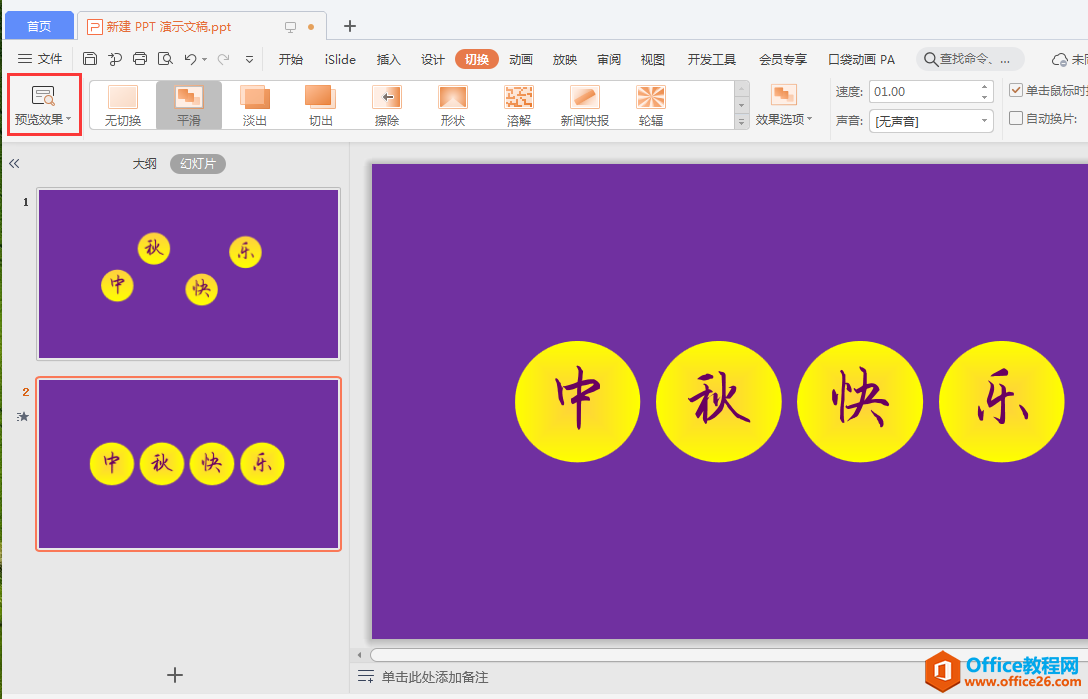
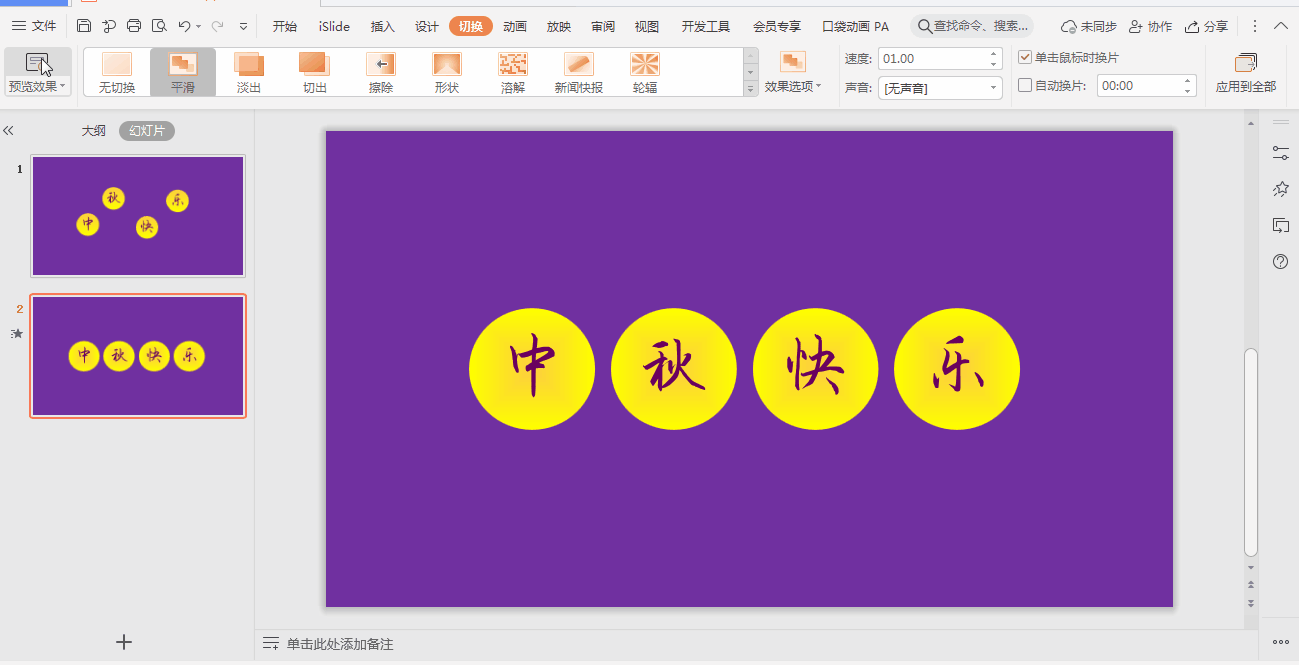
如何突破PPT 20次撤销极限的设置方法
PowerPoint的撤消功能为文稿编辑提供了很大方便。但PowerPoint默认的撤销操作次数却只有20次。单击PowerPoint窗口左上角的Office按钮,再单击PowerPoint选项,选择高级菜单中的编辑选项,在最多可取






